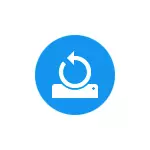
Kini nga panudlo naghubit sa detalye sa proseso sa paghimo sa mga puntos sa pagbawi, ang mga setting nga gikinahanglan alang sa mga windows 10 nga mga paagi nga gamiton ang mga pagbag-o sa mga pagbag-o sa mga drayber sa pag-uli sa mga drayber, mga parameter sa rehistro. Sa parehas nga oras isulti ko kanimo kung giunsa nimo pagtangtang ang mga puntos sa pagbawi sa mga gilalang. Mahimo usab kini mapuslanon: kung giunsa ang pagpasig-uli sa mga indibidwal nga mga file gikan sa mga punto sa pagbawi, kung unsa ang buhaton kung ang pagbawi sa sistema adunay sulud nga mga puntos sa pagbantay sa 10x800700700700911 .
HINUMDOMI: Mga puntos sa pagbawi adunay sulud nga kasayuran bahin sa mga nausab nga mga file sa sistema, kritikal alang sa Windows 10 ug mga rekord sa rehistro, apan wala nagrepresentar sa usa ka kompleto nga imahe sa sistema. Kung interesado ka sa paghimo sa ingon nga usa ka imahe, adunay usa ka bulag nga panudlo bahin sa kini nga hilisgutan - kung giunsa ang paghimo sa usa ka backup sa Windows 10 ug maulian kini.
- Ang pagpahimutang sa pagbawi sa sistema (alang sa posibilidad sa paghimo sa mga punto sa pagbawi)
- Giunsa paghimo ang usa ka Windows 10 Pag-ayo Point
- Giunsa ang pag-roll sa Back Windows 10 gikan sa Pag-ayo Point
- Giunsa Pagtangtang Mga Punto sa Pag-ayo
- Pagtudlo sa Video
Dugang nga kasayuran sa mga posibilidad sa pagbalik sa sukwahi sa OS makita sa Windows 10 Paborya nga artikulo.
Mga Setting sa Pagbawi sa System
Sa wala ka pa magsugod, tan-awa ang mga setting sa pag-ayo sa Windows 10. Aron mahimo kini, nga pag-klik sa "Start", Pilia ang Control Panel Contitt Menu (Pagtan-aw: I-rese ang mga icon), unya ibalik.
Pag-klik sa "Setup Recovery System" nga butang. Ang isa pa ka paagi nga makaadto sa gusto nga bintana mao ang pagpadayon sa mga yawe sa Win + R sa keyboard ug mosulod sa SystempropertiespeSprotection dayon i-press ang Enter.
Gibuksan ang bintana sa Setting (Tab sa Proteksyon sa System. Ang mga puntos sa pag-ayo gihimo alang sa tanan nga mga disk diin gipadagan ang pagpanalipod sa sistema. Pananglitan, kung ang disk sa pagpanalipod gipugngan alang sa usa ka disk sa sistema, mahimo nimo kini i-on pinaagi sa pagpili sa kini nga disk ug pagpugos sa "Pet Up" button.
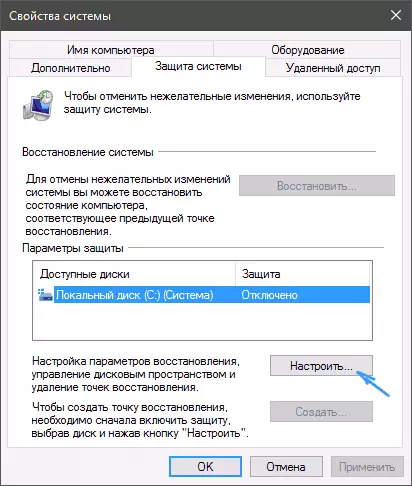
Pagkahuman niana, pilia ang "Pagpanalipod sa System" ug ipiho ang ihap sa wanang nga gusto nimong ipasabut aron makamugna ang mga punto sa pagbawi: ang labi nga gidaghanon sa mga puntos nga mapuno ang daan nga pagkaayo ang mga puntos nga awtomatikong kuhaon.
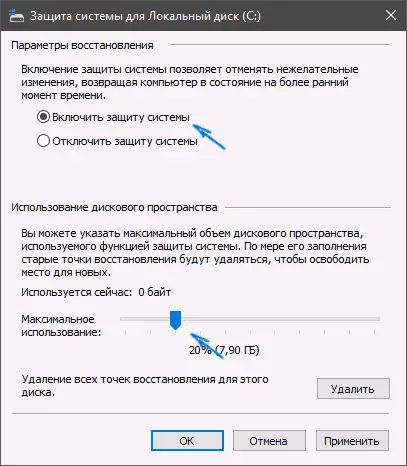
Giunsa paghimo ang usa ka Windows 10 Pag-ayo Point
Aron makamugna ang usa ka sistema sa pagkaayo sa sistema, sa parehas nga "System Protection" nga tab, (aron makuha kung diin mahimo ka usab pinaagi sa tuo nga pag-klik sa "System Protection" - "TINUOD NGA LABING ug ibutang ang ngalan sa bag-ong mga puntos, dayon i-klik ang "Paghimo" pag-usab. Pagkahuman sa pila ka oras, ang operasyon pagapatumanon.
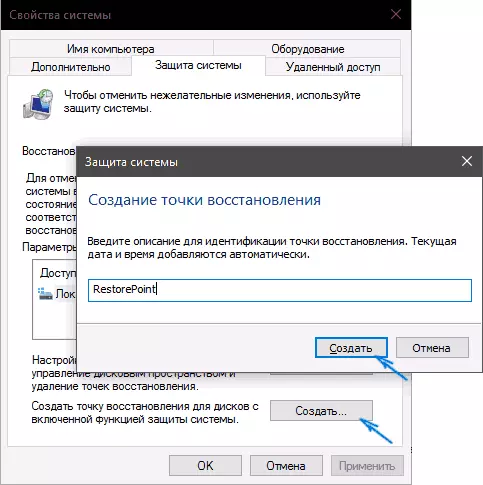
Ang kompyuter karon adunay kasayuran nga magtugot kanimo sa pagkansela sa labing bag-ong mga pagbag-o sa mga kritikal nga windows 10 system file, ang mga drayber o uban pang mga operasyon nga gisugdan sa pagtrabaho nga dili husto.
Ang mga puntos sa pag-ayo sa mga gilalang gitipigan sa usa ka tinago nga sistema sa folder system nga volumer sa mga katugbang nga disk o mga partisyon, apan wala'y access sa kini nga folder pinaagi sa default.
Giunsa ang pag-roll sa Back Windows 10 hangtod sa Pag-ayo Point
Ug karon bahin sa paggamit sa mga punto sa pagbawi. Mahimo nimo kini sa daghang mga paagi - sa Windows 10 interface, nga gigamit ang mga gamit sa diagnostic sa mga espesyal nga pag-download sa mga variants, sa pag-ayo sa pag-ayo nga nagdagan) ug sa Command Drive.
Ang labing kadali nga paagi, kung magsugod ang sistema - moadto sa control panel, pilia ang butang nga "Iuli", unya i-klik ang "Sinugdanan System Recovery".
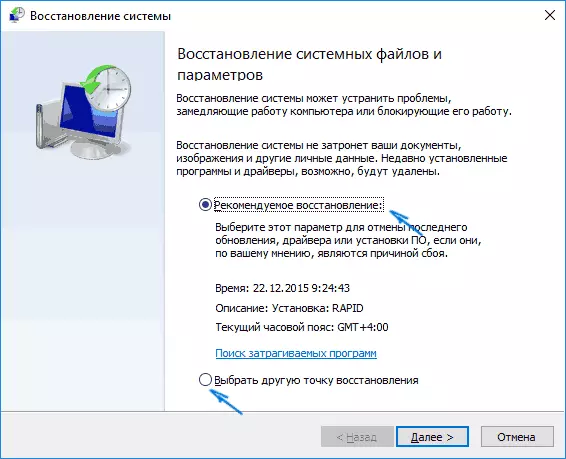
Magsugod ang Wizard Wizard, sa una nga bintana diin mahimo ka nga gitanyag aron mapili ang girekomenda nga pag-ayo nga punto (nga awtomatiko nga gipamaligya "ug kung imong gipili ang usa sa mano-mano nga gihimo o Awtomatikong mga puntos sa pagkaayo. Pag-klik sa "Tapos" ug maghulat alang sa katapusan sa proseso sa pagbawi sa sistema. Pagkahuman sa computer awtomatikong i-restart ang Awtomatiko nga ma-report nga ang pag-ayo malampuson.
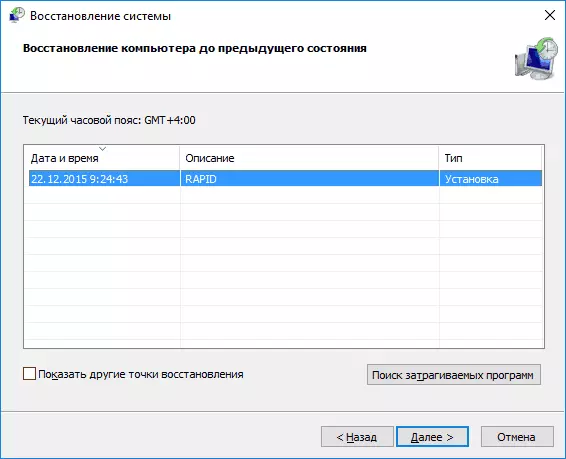
Ang ikaduha nga pamaagi mao ang paggamit sa punto sa pag-ayo - gamit ang mga espesyal nga kapilian sa pag-download, kung diin nimo magamit ang mga parameter - pag-update ug pagpahiuli sa Lock Screen: Diretso sa Button "Power" sa tuo sa ubos , ug unya, paghupot sa pagbalhin, pag-klik sa "Reboot".
Sa Special Options Screen, Pilia ang "Pagsulbad sa Pagsulbad" - "Ibalik nga Sistema" (o "Mga Diagetosics" - "Mga Advanced Parameter" - kinahanglan nga mosulod sa usa ka password sa account).
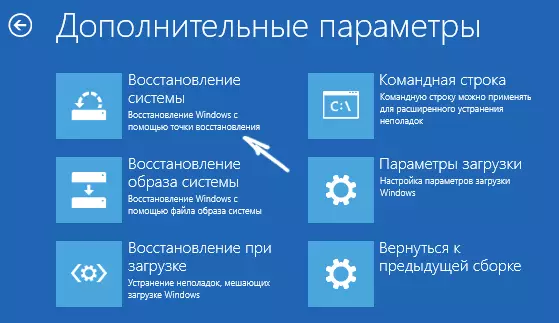
Kung ang Windows 10 wala mag-load, mahimo ka pa magamit ang mga punto sa pagbawi: Alang niini kinahanglan nimo ang usa ka boot flash drive gikan sa Windows 10 (nga kinahanglan nimo buhaton sa lain nga computer), o usa ka pag-ayo disk. Kung gigamit ang boot flash drive, igo na nga pilion ang butang nga "System Ipasig-uli" sa ikaduha nga screen sa installer.

Ingon usa ka sangputanan, mahulog ka sa palibot sa pag-ayo, sama sa una nga paagi ug mahimo nimong gamiton ang mga punto sa pagbawi bisan sa dili gilansad nga computer.
Ug usa pa nga paagi - nagdagan nga rollback sa punto sa pag-ayo gikan sa linya sa mando. Mahimo kini mapuslanon alang kanimo kung ang bugtong nagtrabaho nga bersyon sa Windows 10 usa ka luwas nga mode sa suporta sa linya sa mando.

Pagsulud lang sa RSTRUI.EXE sa linya sa mando ug i-press ang Enter aron magsugod sa Wizard Wizard (magsugod kini sa graphical interface).
Giunsa Pagtangtang Mga Punto sa Pag-ayo
Kung kinahanglan nimo nga tangtangon ang mga magamit nga mga punto sa pagbawi, balik sa windows nga "System Protection", pilia ang disk, i-configure ang "Configure", ug dayon gamiton ang button sa Delete. Kuhaon niini ang tanan nga mga punto sa pagbawi alang sa kini nga disk.
Ang parehas nga mahimo gamit ang paggamit sa Windows 10 Discling, Press Win + R aron magsugod kini ug isulud ang disk sa pag-abli, ug i-klik ang disk sa pag-abli, ug pag-adto sa paglimpyo, ug dayon moadto sa paglimpyo, ug unya adto sa " Advanced Tab " Didto mahimo nimong kuhaon ang tanan nga mga puntos sa pagbawi gawas sa labing bag-o.
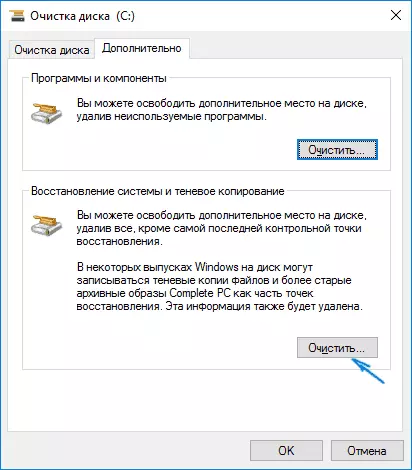
Ug sa katapusan, adunay usa ka paagi aron makuha ang piho nga mga punto sa pagbawi sa kompyuter, mahimo kini nga gamiton gamit ang usa ka libre nga programa sa ccleaner. Sa programa, pag-adto sa "Mga Tool" - "I-uli ang System" ug pilia ang mga puntos sa pag-ayo nga gusto nimong tangtangon.
Video - Pagmugna, Paggamit ug pagtangtang sa mga puntos sa pagbawi sa Windows 10
Ug, sa pagtapos, ang panudlo sa video, kung matapos nga adunay mga pangutana, malipay ako sa pagtubag kanila sa mga komento.
Kung interesado ka sa usa ka labi ka abante nga backup, posible nga tan-awon nga hapit sa mga bahin sa ikatulo nga bahin alang niini, pananglitan, ahente sa Veeam alang sa Microsoft Windows nga libre.
